
D7 on erittäin hyödyllinen, ilmainen työkalu Windowsin ylläpitoon, korjaamiseen ja säätämiseen, avustaa haittaohjelmien poistamisessa ja varmuuskopioi kaikki tietokoneesi käyttäjäprofiilit. Se voi auttaa PC-teknikoita suorittamaan monia tehtäviä.
HUOMAUTUS: D7 on tarkoitettu vain kokeneiden PC-teknikoiden käyttöön, ei "loppukäyttäjille". Se voi olla vaarallista, jos sitä ei käytetä kovin huolellisesti. Suosittelemme, että teet myös varmuuskopion kaikista tiedoistasi ennen D7: n käyttöä. Voit tehdä varmuuskopion D7: n DataGrab-työkalulla.
D7 toimii Windows 7-, Vista- ja XP- sekä palvelinkäyttöjärjestelmissä, eikä sitä tarvitse asentaa. Pura vain tiedostot .zip-tiedostosta, jonka voit ladata tämän artikkelin lopussa olevan linkin avulla.
Asenna D7
Monet D7: n toiminnoista eivät vaadi kolmannen osapuolen työkalujen käyttöä. Jos kuitenkin haluat hyödyntää kaikkia D7: n ominaisuuksia, suosittelemme, että asennat ylimääräiset työkalut. Niitä ei jaeta D7: n kanssa, mutta menettely on helppo asentaa.
Ketarin on ensimmäinen asennettava työkalu. Tämä pieni sovellus ylläpitää kokoelmaa kaikista tietokoneen tärkeistä asennuspaketeista, jotka voidaan polttaa CD-levylle tai laittaa USB-muistitikulle. Huomaa, että Ketarin ei ole tarkoitettu pitämään järjestelmääsi ajan tasalla.
Asenna Ketarin lataamalla se osoitteesta http://ketarin.org/ . Pura .zip-tiedosto ja kopioi tiedostot 3rd Party Tools \ Ketarin -hakemistoon hakemistossa, johon purat D7: n. Jos hakemistoa ei ole, luo se.
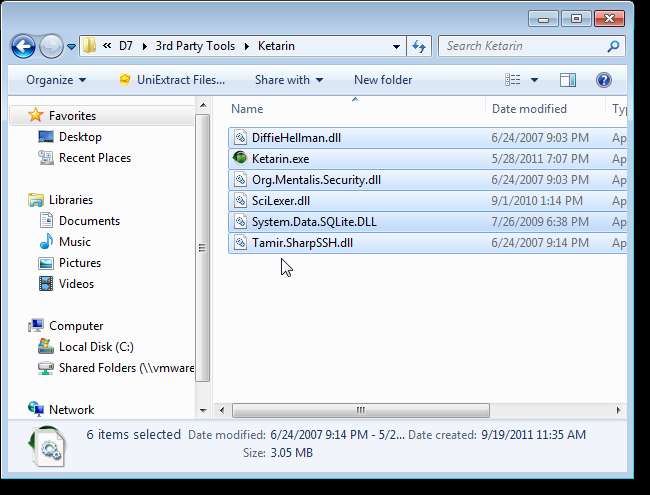
Lataa seuraavaksi 7-Zip-komentoriviversio osoitteesta http://www.7-zip.org/download.html . Pura 7za.exe-tiedosto samaan hakemistoon, johon kopioit Ketarin-tiedostot.
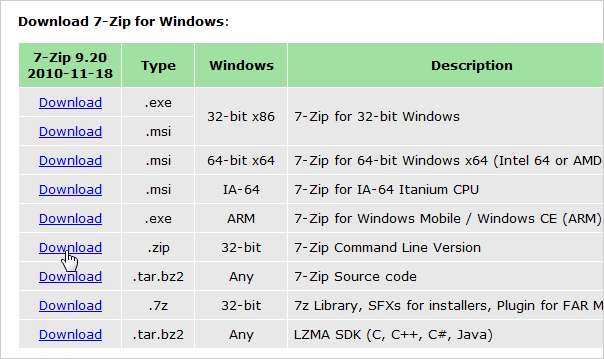
Siirry hakemistoon, johon purat D7: n, ja kaksoisnapsauta D7.exe-tiedostoa ohjelman ajamiseksi.
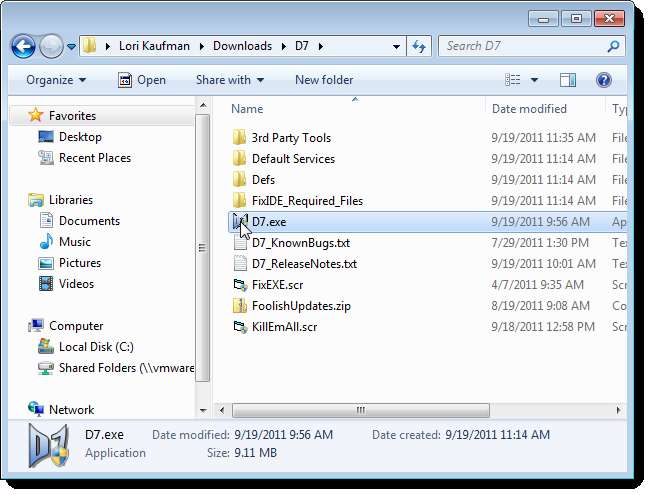
Jos Käyttäjätilien valvonta -valintaikkuna tulee näkyviin, napsauta Joo jatkaa.
HUOMAUTUS: Et ehkä näe tätä valintaikkunaa, riippuen Käyttäjätilien valvonnan asetukset .
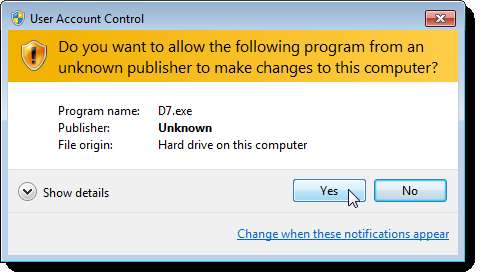
Lisenssisopimus-valintaikkuna avautuu. Valitse Olen lukenut EULA-valintaruudun ja valitse Hyväksyn. Vahvistusvalintaikkuna näyttää, että olet hyväksynyt lisenssisopimuksen. Sulje valintaikkuna napsauttamalla OK.
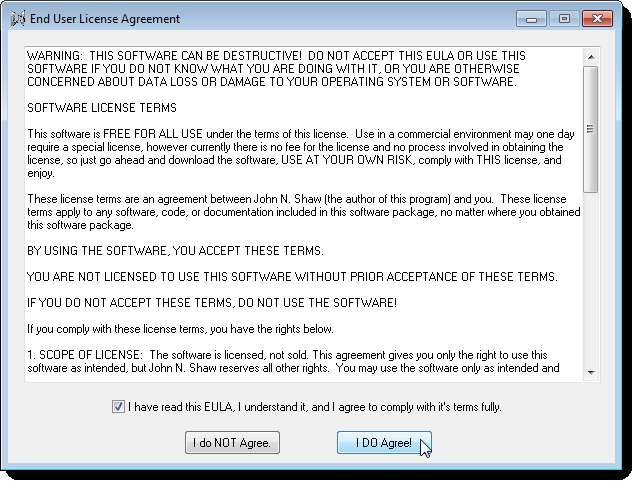
Kun suoritat D7: n ensimmäisen kerran, seuraava valintaikkuna tulee näkyviin. Jos haluat tarkastella D7: n monia vaihtoehtoja, napsauta OK.
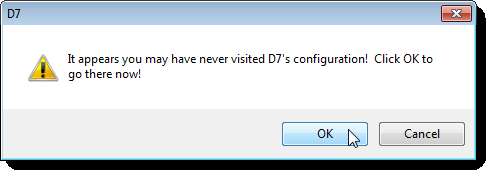
Muuta halutessasi muutettavia vaihtoehtoja. Jos teit muutoksia, napsauta Tallenna ja sulje. Jos et halua tehdä muutoksia asetuksiin juuri nyt, napsauta Peruuta ja sulje. Voit aina muuttaa asetuksia myöhemmin.
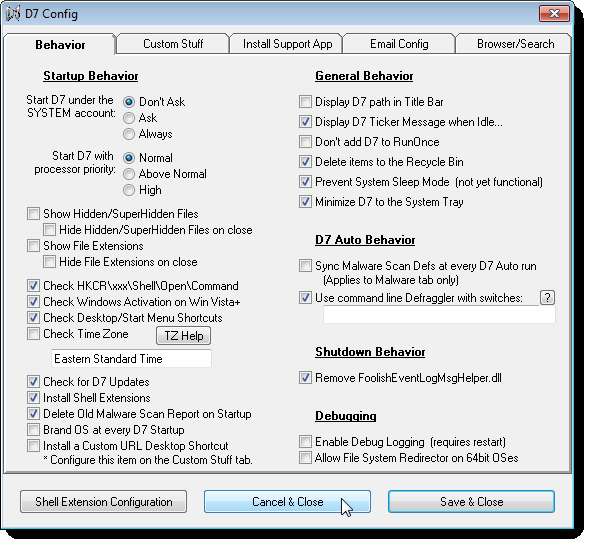
Ensimmäisen kerran, kun suoritat D7: n, myös Shell Extension Config -valintaikkuna tulee näkyviin. Voit muuttaa näitä asetuksia nyt tai odottaa myöhempää. Sulje valintaikkuna napsauttamalla Tallenna ja sulje.
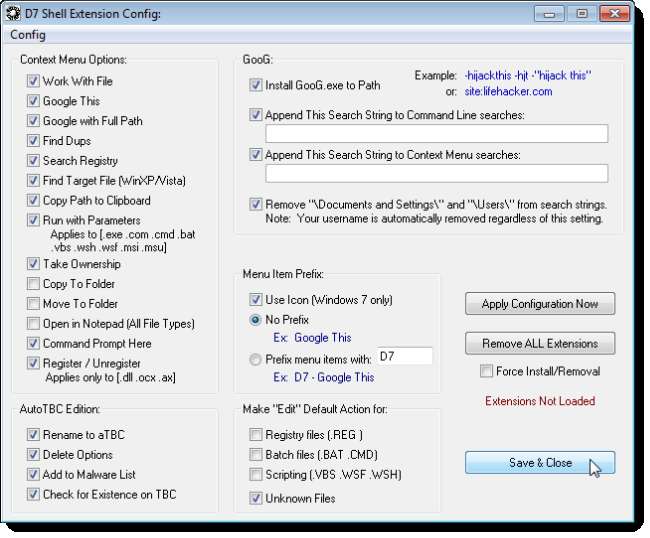
Kun D7-pääikkuna tulee näkyviin, napsauta sinistä kysymysmerkkikuvaketta ikkunan oikeassa yläkulmassa. Valitse ponnahdusvalikosta Päivitä kolmannen osapuolen työkalut.
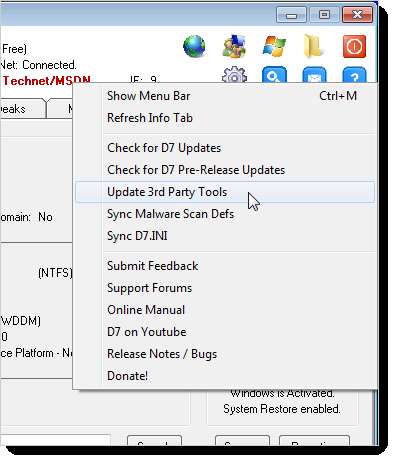
Kun Päivitä kolmannen osapuolen työkalut Ketarinin kautta -valintaikkuna tulee näkyviin, napsauta Päivitä oletusprofiili.

Sinun pitäisi nähdä seuraava valintaikkuna, jos päivitys onnistui.
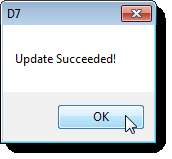
D7_DefaultApps: n tulisi näkyä muokkauskentässä Päivitä oletusprofiili -painikkeen alla. Napsauta Käynnistä Ketarin.
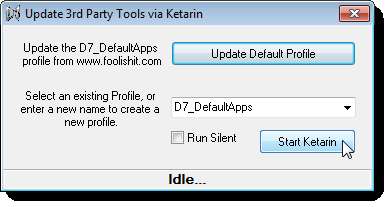
Päivitä kaikki Ketarinissa luetellut kolmannen osapuolen työkalut valitsemalla Päivitä kaikki.
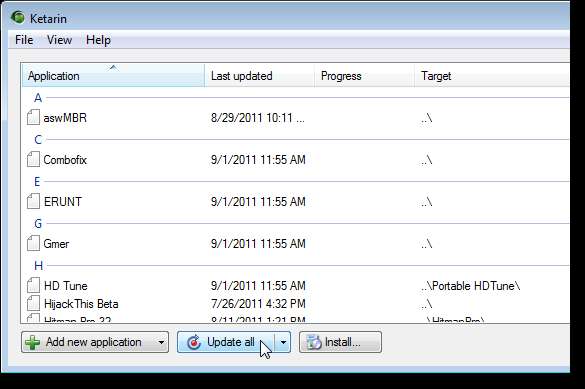
Kunkin työkalun päivityksen edistyminen näkyy. Kun kaikki päivitykset ovat valmiit, sulje Ketarin valitsemalla FIle-valikosta Poistu.
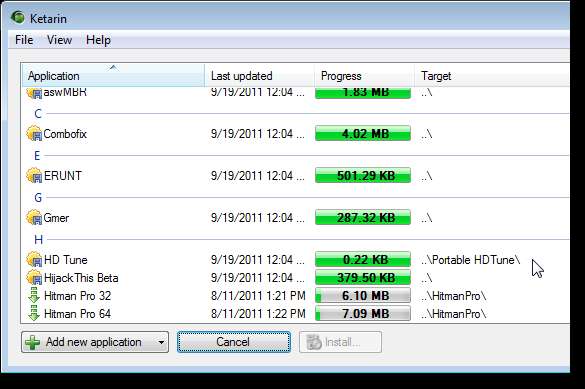
Tietoja tietokoneestasi
Tiedot-välilehti D7: ssä näyttää tietoja tietokoneestasi.
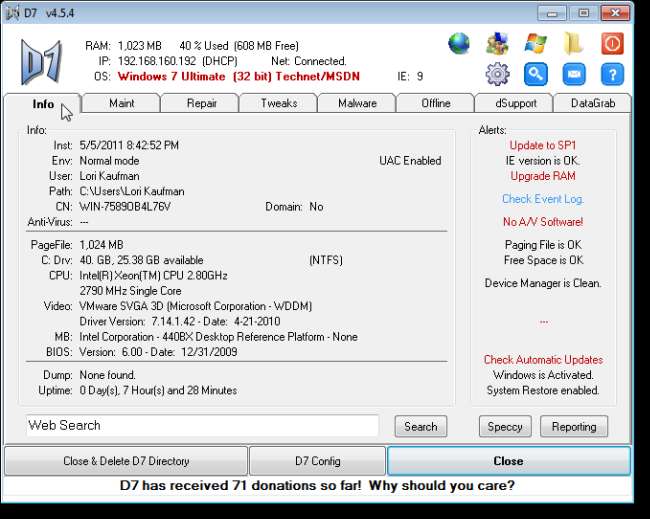
D7: n valikkovaihtoehdot
D7-ikkunan oikeassa yläkulmassa olevat kuvakkeet edustavat valikoita, jotka olisivat käytettävissä valikkorivillä. Napsauta vain kuvakkeita päästäksesi valikkovaihtoehtoihin. Kun siirrät hiiren kuvakkeen päälle, valikon nimi näkyy.
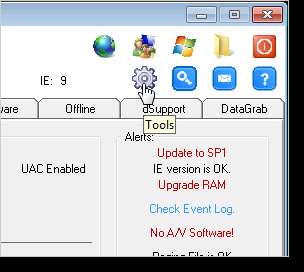
Jos haluat mieluummin käyttää valikkoriviä, voit näyttää sen helposti. Napsauta sinistä kysymysmerkkikuvaketta ja valitse ponnahdusvalikosta Näytä valikkopalkki.
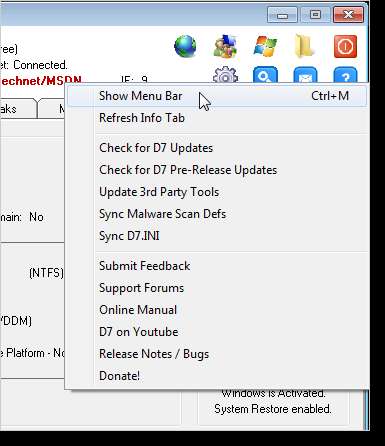
Valikkorivi näkyy D7-ikkunan yläosassa.
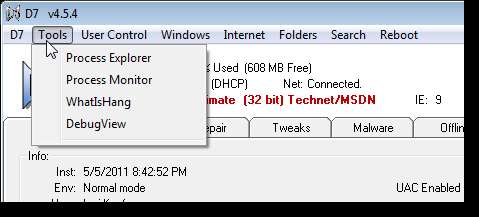
D7: n välilehdet
Ylläpito-välilehden avulla voit suorittaa järjestelmän ylläpitoa, kuten tehtäviä, kuten tyhjentää tapahtumalokit, poistaa kaikki väliaikaiset tiedostot, tyhjentää roskakorin, synkronoida ajan Internet-ajan kanssa ja tarkistaa työpöydän ja Käynnistä-valikon pikavalinnat. D7 käyttää myös joitain Piriform-ohjelmistotyökaluja (CCleaner, Defraggler ja Recuva) joidenkin tehtävien suorittamiseen. Valitse suoritettavien tehtävien vieressä olevat valintaruudut ja napsauta Käynnistä.
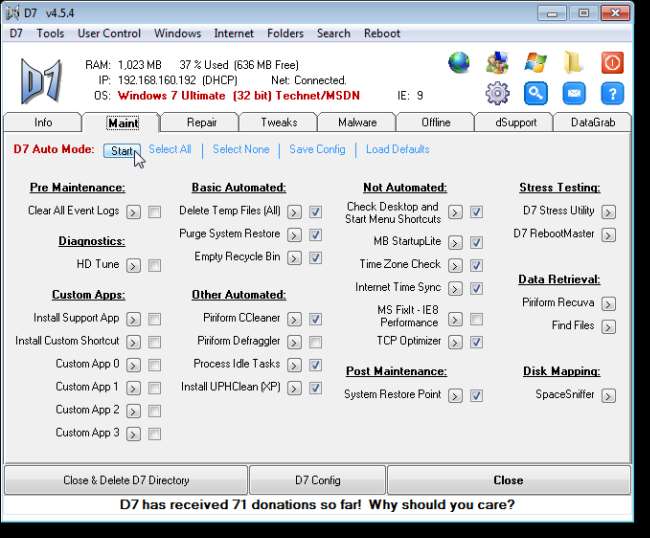
Kun napsautat Ylläpito-välilehden Käynnistä-painiketta, D7 käynnistää D7-automaattitilan ja suorittaa kaikki tarkistetut kohteet luetellussa järjestyksessä. Jotkut kohteet ovat täysin automatisoituja, eivätkä vaadi käyttäjän vuorovaikutusta tehtäviensä suorittamiseen. Muut kohteet edellyttävät, että valitset vaihtoehdot, kun ne suoritetaan. Jotkut kohteet eivät sisälly ollenkaan Auto Mode -ajoon. Näiden kohteiden vieressä ei ole valintaruutuja. Katso online-oppaasta lisätietoja siitä, mikä on täysin automatisoitu ja mikä ei.
Jos suoritat säännöllisesti tiettyjä kohteita, voit tallentaa tarkistamasi tiedot oletusasetuksina kokoonpanotiedostoon, jonka voit ladata helposti. Napsauta sinistä Save Config -linkkiä tallentaaksesi valintasi.
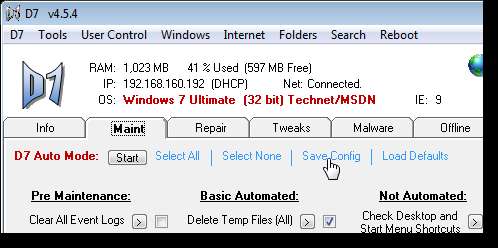
Kun napsautat Tallenna määritys -linkkiä, seuraava valintaikkuna tulee näkyviin varmistaaksesi, että haluat tallentaa nykyisen kokoonpanon oletuskokoonpanoksi. Tallenna kokoonpano oletuksena napsauttamalla Kyllä.
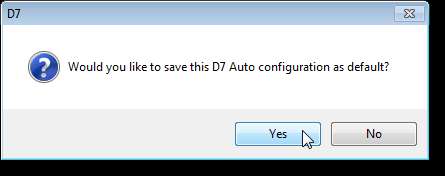
Korjaus-välilehti tarjoaa työkalut järjestelmän osien helppoon korjaamiseen tietokoneellasi. Voit suorittaa tehtäviä, kuten tutkia isäntätiedostoa, vapauttaa ja uudistaa IP-osoitteesi, korjata ja palauttaa Windowsin palomuuri, korjata Internet Explorer ja korjata järjestelmän palauttamisen. Korjaa kyseinen kohde napsauttamalla oikeanpuoleisia nuolia jokaisen kohteen vieressä.
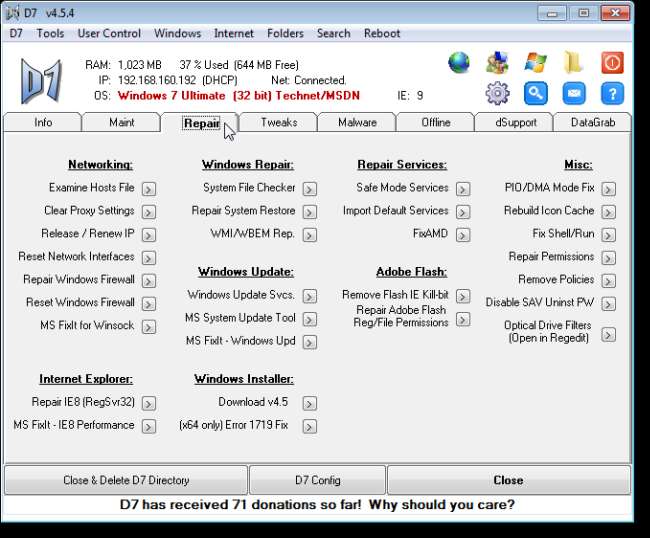
D7: n avulla voit säätää monia Windows-asetuksia. Voit helposti näyttää ja piilottaa piilotetut tiedostot ja tiedostotunnisteet, asettaa käyttäjätilien valvonnan tason ja ottaa käyttöön ja poistaa käytöstä tehtäväpalkin ilmapallovihjeet, indeksointipalvelun Windows XP: ssä ja Windowsin hakupalvelun 7 ja Vistassa. Voit myös laittaa Internet Explorer -kuvakkeen työpöydälle, luoda ja poistaa Windows 7 God -tilan, poistaa Windows Defenderin käytöstä ja asettaa automaattisen kirjautumisasetukset nykyiselle käyttäjälle. Napsauta Näytä tai Piilota-painiketta vaihtaaksesi säätöä tai napsauta oikeanpuoleista nuolipainiketta kohteen vieressä muuttaaksesi asetusta.
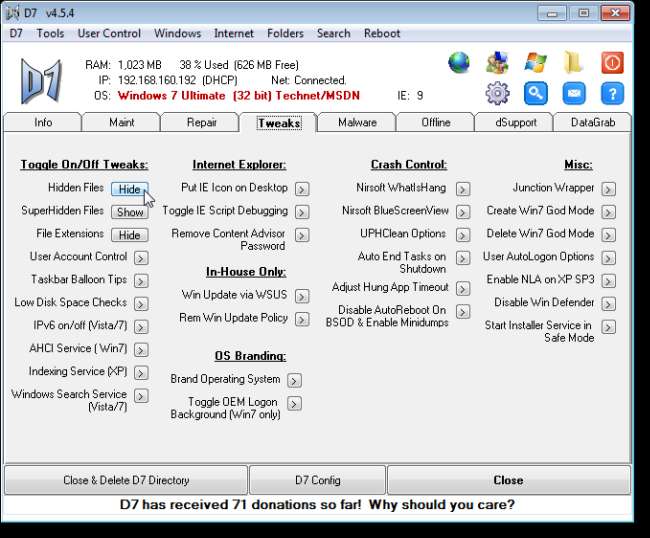
Haittaohjelma-välilehden avulla voit etsiä tietokoneesi haittaohjelmien varalta ja poistaa ne löydettyään. Voit valita suoritettavia Pre-Removal-ohjelmia, valita suoritettavat tehtävät, valita suoritettavat skannerit ja manuaaliset tarkastukset, määrittää suoritettavat mukautetut sovellukset ja D7 Originals -ominaisuudet ja valita suoritettavat Post-Removal-tehtävät. Valitse suoritettavien kohteiden valintaruudut ja napsauta Käynnistä.
Jälleen, kuten Ylläpito-välilehdessä, kun napsautat Käynnistä Haittaohjelma-välilehdessä, D7 käynnistää D7-automaattitilan ja suorittaa kaikki tarkistetut kohteet luetellussa järjestyksessä. Katso online-oppaasta lisätietoja D7-automaattitilasta Haittaohjelma-välilehdellä. Yksi erilainen D7-automaattitilan ominaisuus Haittaohjelma-välilehdessä, toisin kuin Ylläpito-välilehti, on, jos D7 kaatuu tai järjestelmä käynnistyy jostain syystä, D7 jatkaa automaattisesti siitä, mihin se jäi, kun järjestelmä käynnistetään uudelleen (parhaimmillaan voi) ja D7 suoritetaan uudelleen.
Kuten aiemmin mainittiin, jos suoritat säännöllisesti tiettyjä kohteita Haittaohjelma-välilehdellä, voit tallentaa tarkistamasi tiedot oletusasetuksina kokoonpanotiedostoon, jonka voit ladata helposti. Napsauta sinistä Save Config -linkkiä tallentaaksesi valintasi.
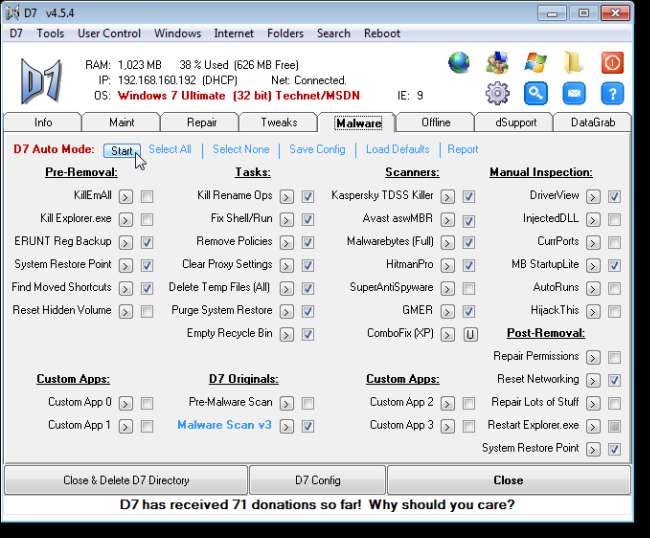
Offline-välilehden avulla voit työskennellä offline-Windows-asennusten kanssa. Tämän välilehden työkalut toimivat Windows-asennuksissa, jotka eivät käynnisty itsestään tai joita ei voida korjata omissa ympäristöissään. Valitse avattavasta luettelosta Kohdeosio ja valitse suoritettavien kohteiden valintaruudut.
Voit jälleen tallentaa tällä välilehdellä tarkistetut kohteet oletuskokoonpanona, jotta ne voidaan suorittaa helposti välilehden Käynnistä-painikkeella.
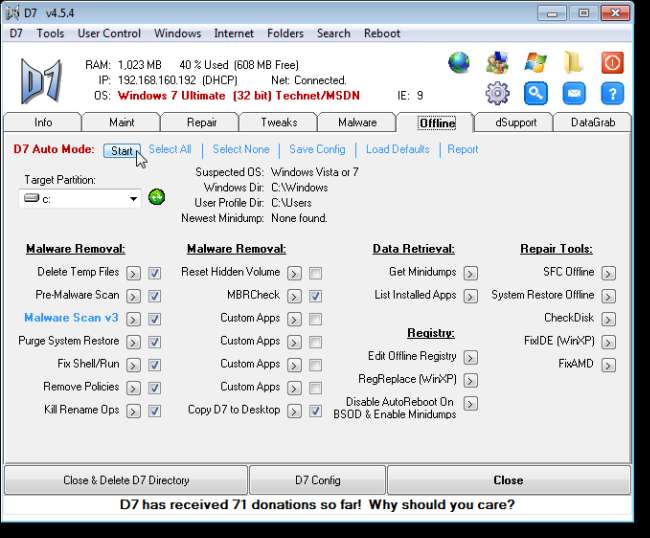
Loppukäyttäjät haluavat, että heillä on sovellus, jolla he voivat korjata rekisterinsä, tarkistaa tietokoneen kunnon, säätää Windowsia jne. Voit PC-teknikkona tarjota asiakkaillesi erityisen merkkituotteen, joka tyydyttää heidän huoltosovelluksen halunsa tarjoaa työkalussa "käyntikortin". DSupport-välilehti luo mukautetun huoltotyökalun jokaiselle asiakkaallesi logollasi ja yhteystiedoillasi, jotta jokainen asiakas muistutetaan sinusta, kun he tarvitsevat lisäapua tietokoneellaan. D7: n valmistajat kuvaavat dSupportia "tarkoitukseen tarkoitetuksi käyntikortiksi".
Luo a Tuki työkalu asiakkaillesi ei ole ilmainen, mutta ei maksa paljon. Voit rekisteröidä dSupportin ja merkitä sen kokonaan yrityksesi nimellä kertamaksulla 50 dollaria. Sinulla on rajoittamaton dSupport-käyttö ja voit jakaa sen niin monelle asiakkaalle kuin haluat kertamaksulla.
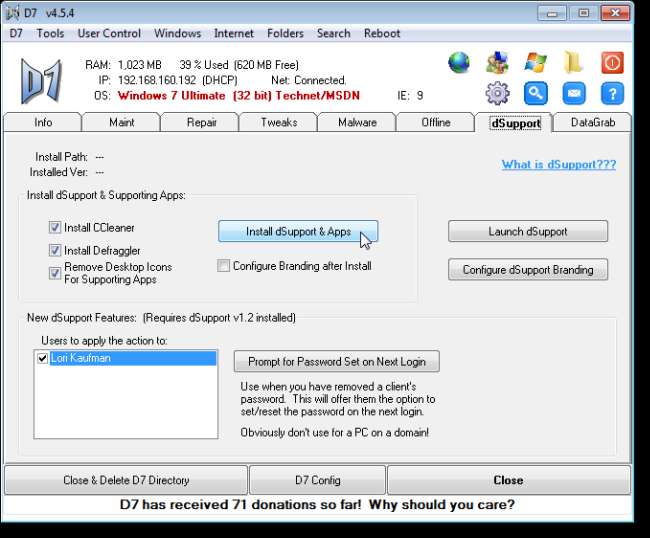
DataGrab-välilehti tarjoaa tavan varmuuskopioida kaikki järjestelmä- ja profiilitiedot sekä muut tietokoneellasi olevat muut tiedot. Tämä on kätevä ominaisuus, jos asennat toista tietokonetta tai joudut tekemään uuden tietokoneen. PC-teknikkona voit varmuuskopioida asiakkaidesi tiedot ennen niiden säätämistä tai korjaamista. Se käyttää Roadkil.netin pysäyttämätöntä kopiokone -työkalua, joka asennettiin Ketarinilla. Roadkil.net -sivustolta:
[Unstoppable Copier] Palauttaa tiedostot levyiltä, joilla on fyysisiä vaurioita. Voit kopioida tiedostoja levyiltä, joilla on ongelmia, kuten virheelliset sektorit, naarmut tai jotka antavat vain virheitä tietojen lukemisessa. Ohjelma yrittää palauttaa kaikki luettavat tiedostokappaleet ja laittaa palat yhteen. Tätä menetelmää käyttämällä useimmat tiedostotyypit voidaan tehdä käyttökelpoisiksi, vaikka kaikkia tiedoston osia ei lopulta voitaisi palauttaa.
Suosittelemme kolmannen osapuolen työkalujen asentamista Ketariniin tämän artikkelin alussa kuvatulla tavalla, jotta voit hyödyntää pysäyttämättömän kopiokoneen ominaisuuksia, kun varmuuskopioit asiakkaiden tai omia tietojasi.
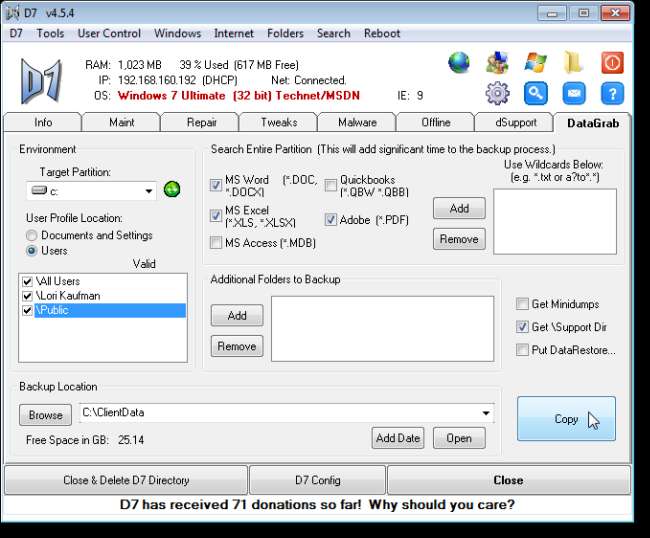
Lopetus D7
Voit poistua D7: stä oikein käyttämällä Sulje-painiketta. D7 käyttää erilaisia tiedostoja ja asetuksia eri paikoissa suorittaessaan toimintojaan, ja Sulje-painike on ainoa tapa sammuttaa D7 turvallisesti ja poistaa nämä tiedostot ja asetukset.
Jos työskentelet asiakkaan tietokoneella, sulje D7 turvallisesti Sulje ja poista D7-hakemisto -painikkeella ja anna sen puhdistaa kaikki käyttämänsä työkalut ja poistaa itse.
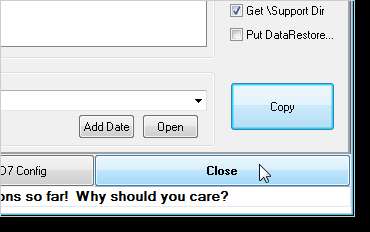
HUOMAUTUS: Vaikka sitä ei näy ohjelman otsikkorivillä, D7: tä on pidettävä toistaiseksi BETA-tuotteena heidän oman verkkosivustonsa mukaan. Joitakin D7: n ominaisuuksia ei ole testattu kaikilla alustoilla.
Lataa D7 osoitteesta https://sites.google.com/a/obxcompguy.com/foolish-it/d7 .
Yllä olevalla verkkosivustolla on käsikirja, joka tarjoaa lisätietoja kustakin D7-välilehdestä.






